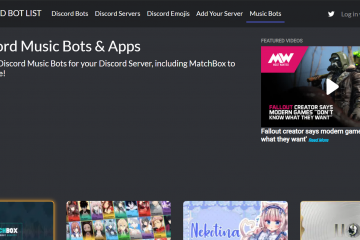So führen Sie Code im Terminal in VS Code aus
Das VS Code-Terminal (Visual Studio Code) ermöglicht Textbefehle. Die Ergebnisse und Ausgaben können im Editor angezeigt werden und er unterstützt Shells wie Bash, Eingabeaufforderung und PowerShell. Durch das Ausführen von Code in den Terminal-Exposures können Benutzer das Terminal in verschiedene Bereiche aufteilen, durch den Befehlsverlauf navigieren, die Shell-Umgebung anpassen und ihre Einstellungen für einen besseren Arbeitsablauf konfigurieren.
Dieser Artikel befasst sich eingehender mit der Ausführung Code in einem VS Code-Terminal.
Code im Terminal ausführen
Das VS Code-Terminal ist die Befehlszeile, die direkt in die Plattform integriert ist. Damit können Sie Skripte ausführen, Befehle ausführen und mit dem Betriebssystem Ihres PCs oder anderen Entwicklungstools interagieren, ohne die Codeumgebung zu verlassen. Führen Sie die folgenden Schritte aus, um Code im VS Code-Terminal auszuführen:
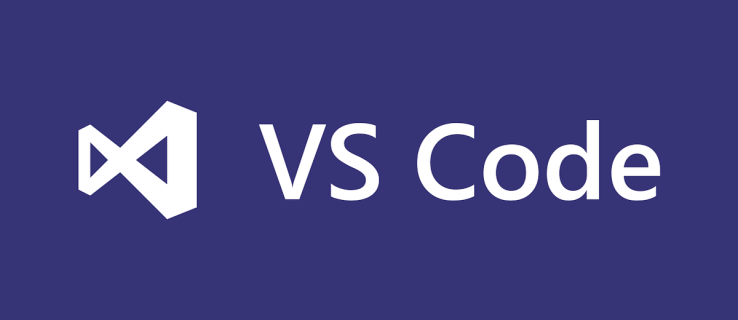 Öffnen Sie in VS Code die Datei, an der Sie arbeiten möchten. Damit dies funktioniert, benötigen Sie die richtige Spracherweiterung, die zu Ihrer Programmiersprache passt. Sie finden diese auf der Registerkarte „Erweiterungen“.
Öffnen Sie in VS Code die Datei, an der Sie arbeiten möchten. Damit dies funktioniert, benötigen Sie die richtige Spracherweiterung, die zu Ihrer Programmiersprache passt. Sie finden diese auf der Registerkarte „Erweiterungen“.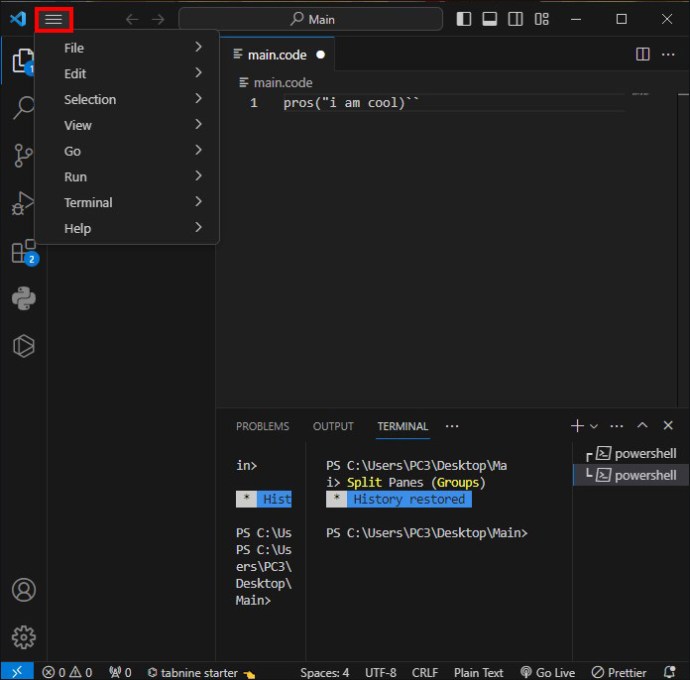 Wählen Sie die Backtick-Taste (`) auf der Tastatur. Dadurch wird das integrierte Terminal geöffnet. Eine Alternative besteht darin, in der Menüleiste „Ansicht“ „Terminal“ auszuwählen. Wählen Sie hier „Neues Terminal“.
Wählen Sie die Backtick-Taste (`) auf der Tastatur. Dadurch wird das integrierte Terminal geöffnet. Eine Alternative besteht darin, in der Menüleiste „Ansicht“ „Terminal“ auszuwählen. Wählen Sie hier „Neues Terminal“.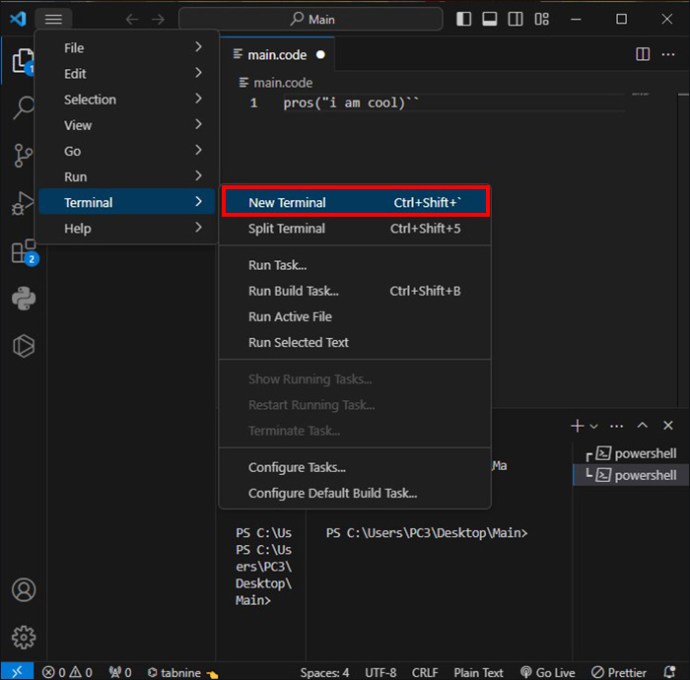 Gehen Sie mit dem Befehl „cd“ in das Verzeichnis, das die Codedatei enthält. Wenn sich eine Datei beispielsweise in „Dokument“ befindet, sollte der hier verwendete Befehl „cd Dokumente“ lauten. Dadurch können Sie zum Ordner navigieren.
Gehen Sie mit dem Befehl „cd“ in das Verzeichnis, das die Codedatei enthält. Wenn sich eine Datei beispielsweise in „Dokument“ befindet, sollte der hier verwendete Befehl „cd Dokumente“ lauten. Dadurch können Sie zum Ordner navigieren.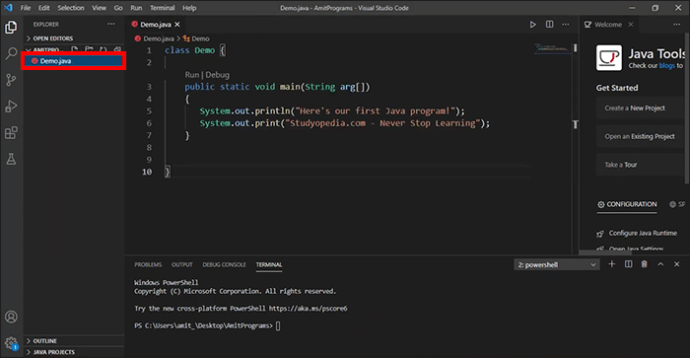 Wenn das richtige Verzeichnis gefunden wird, sollten Sie die Codedatei ausführen. Geben Sie dazu den richtigen Befehl für die jeweilige verwendete Programmiersprache ein.
Wenn das richtige Verzeichnis gefunden wird, sollten Sie die Codedatei ausführen. Geben Sie dazu den richtigen Befehl für die jeweilige verwendete Programmiersprache ein.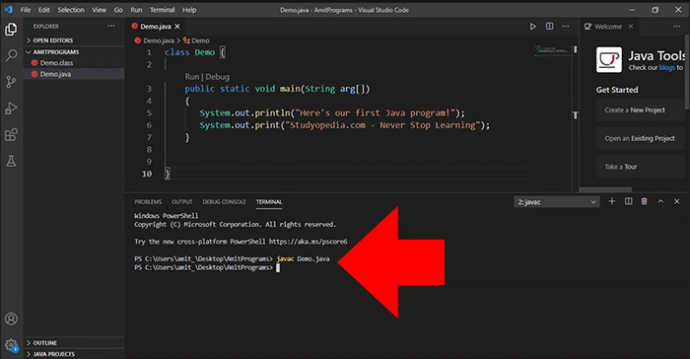 JavaScript: Knoten Dateiname.jsPython: Python Dateiname.pyC++: g++ Dateiname.cpp-o Ausgabe &&./AusgabeJava: Javac Dateiname.java && Java DateinameRuby: Ruby Dateiname.rbDer Dateiname sollte durch den echten Codedateinamen ersetzt werden.
JavaScript: Knoten Dateiname.jsPython: Python Dateiname.pyC++: g++ Dateiname.cpp-o Ausgabe &&./AusgabeJava: Javac Dateiname.java && Java DateinameRuby: Ruby Dateiname.rbDer Dateiname sollte durch den echten Codedateinamen ersetzt werden.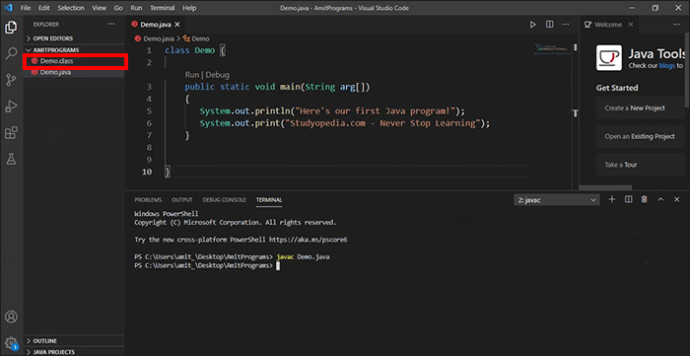 Führen Sie den Befehl aus, indem Sie die Eingabetaste drücken. Dies sollte den Code im Terminal anzeigen.
Führen Sie den Befehl aus, indem Sie die Eingabetaste drücken. Dies sollte den Code im Terminal anzeigen.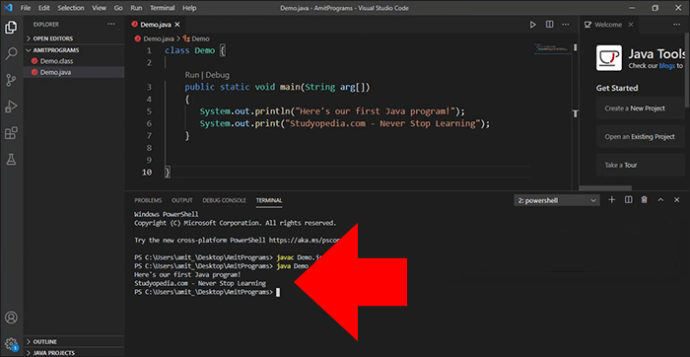
Das integrierte Terminal in VS Code
Das Visual Studio Code-Terminal ist vollständig integriert und startet direkt im Stammverzeichnis des Arbeitsbereichs. Es bietet Editor-Integration mit Funktionen wie Fehlererkennung und Links. Sie können verschiedene Befehle genau wie auf eigenständigen Terminals ausführen.
So öffnen Sie ein integriertes Terminal:
Gehen Sie in der oberen Symbolleiste zum Menü und wählen Sie „Ansicht“.
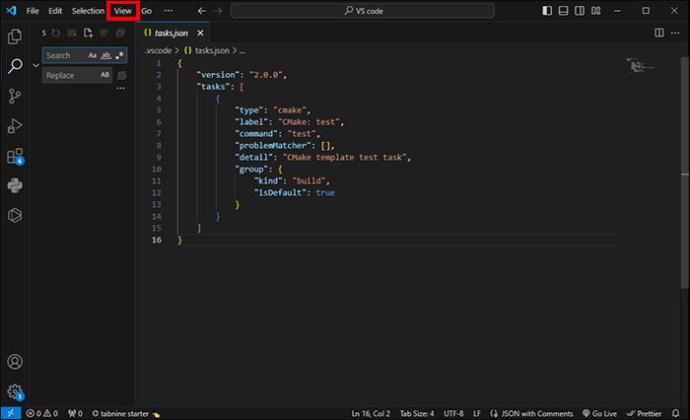 Wählen Sie „Terminal“ aus dem Dropdown-Menü. Alternativ können Sie „Strg+`“ (Backtick) verwenden, um das Terminal zu starten.
Wählen Sie „Terminal“ aus dem Dropdown-Menü. Alternativ können Sie „Strg+`“ (Backtick) verwenden, um das Terminal zu starten.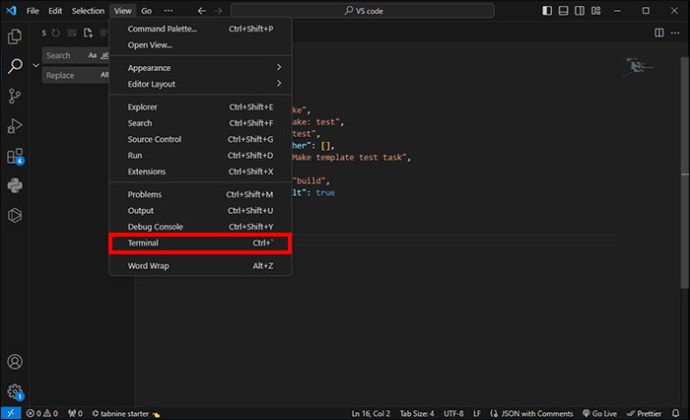 Das Terminal wird im VS-Code-Fenster geöffnet. Hier wird eine Eingabeaufforderung angezeigt. Passen Sie die Größe des Terminalbereichs durch Ziehen an. Mit der Schaltfläche „Maximieren“ in der oberen rechten Ecke können Sie den Vollbildmodus aufrufen.
Das Terminal wird im VS-Code-Fenster geöffnet. Hier wird eine Eingabeaufforderung angezeigt. Passen Sie die Größe des Terminalbereichs durch Ziehen an. Mit der Schaltfläche „Maximieren“ in der oberen rechten Ecke können Sie den Vollbildmodus aufrufen.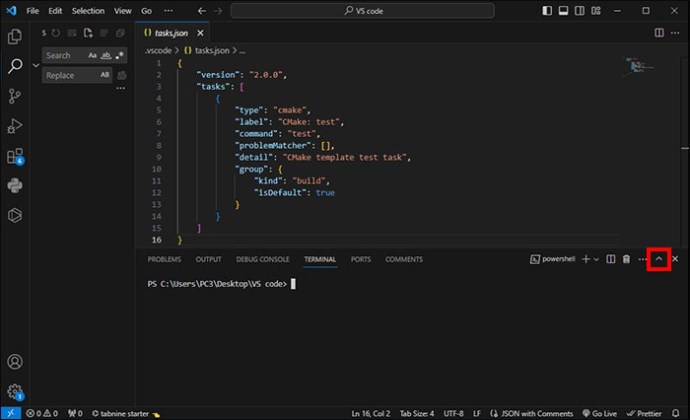 Klicken Sie auf den Dropdown-Pfeil , oben rechts, und wählen Sie die gewünschte Shell aus. Auf diese Weise ist es möglich, zwischen den Shells zu wechseln.
Klicken Sie auf den Dropdown-Pfeil , oben rechts, und wählen Sie die gewünschte Shell aus. Auf diese Weise ist es möglich, zwischen den Shells zu wechseln.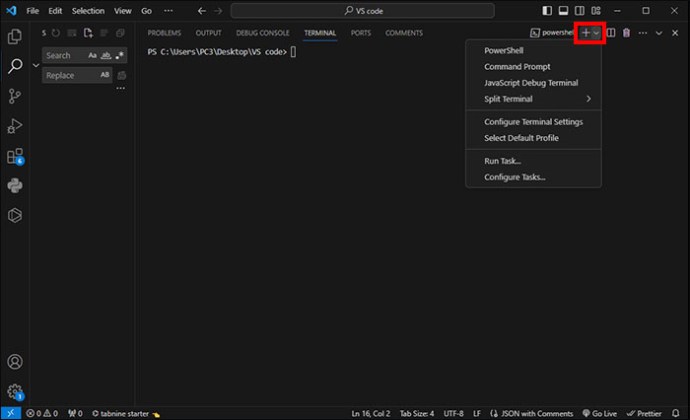 Öffnen Sie die „Befehlspalette“ von Drücken Sie „Strg+Umschalt+P“.Verwenden Sie den Befehl „Ansicht: Terminal umschalten“.
Öffnen Sie die „Befehlspalette“ von Drücken Sie „Strg+Umschalt+P“.Verwenden Sie den Befehl „Ansicht: Terminal umschalten“.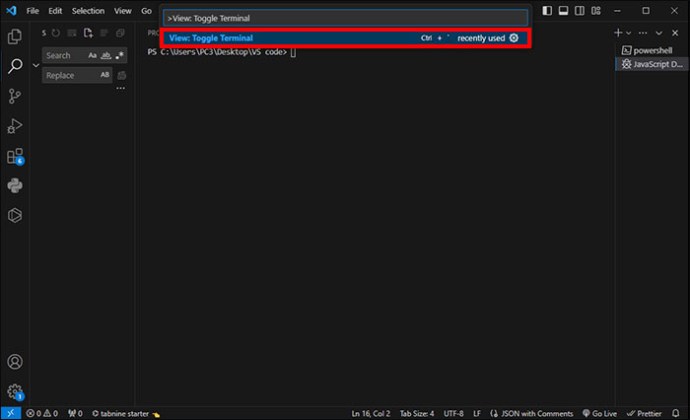 Die Menübefehle „In integriertem Terminal öffnen“ können verwendet werden im Explorer. Das Terminal-Panel kann mit der Tastenkombination „Strg+`“ auf Ihrer Tastatur umgeschaltet werden. Die Tastenkombination „Strg+Umschalt+`“ hilft beim Erstellen eines neuen Terminals.
Die Menübefehle „In integriertem Terminal öffnen“ können verwendet werden im Explorer. Das Terminal-Panel kann mit der Tastenkombination „Strg+`“ auf Ihrer Tastatur umgeschaltet werden. Die Tastenkombination „Strg+Umschalt+`“ hilft beim Erstellen eines neuen Terminals.
Das Terminal in VS Code verfügt über einige zusätzliche Funktionen namens Shell-Integration. Es verfolgt, wo Befehle ausgeführt werden. Mit der Tastenkombination Strg+Umschalt+C können Sie VS-Code in einem externen Terminal öffnen.
Die Terminal-Shells
In einem integrierten Terminal können verschiedene Shells verwendet werden. Diese werden häufig auf dem Computer installiert und die Standardeinstellungen werden aus den Systemstandards übernommen. Wenn Shells erkannt werden, werden sie im Dropdown-Menü der Terminalprofile angezeigt.
Terminalverwaltung
Auf der rechten Seite der Terminalansicht befindet sich die Benutzeroberfläche der Terminalregisterkarten. Jedes Terminal hat einen Namen, eine Farbe, ein Symbol und eine Datengruppendekoration, falls vorhanden.
So fügen Sie Terminalinstanzen hinzu:
Wählen Sie das „+“-Symbol im „Terminal“-Bereich (oben rechts). ).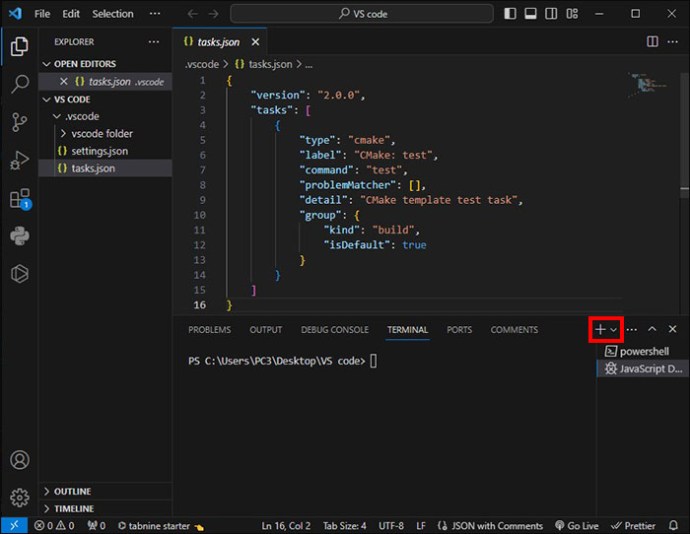 Gehen Sie zum Terminal-Dropdown und wählen Sie ein Profil aus.
Gehen Sie zum Terminal-Dropdown und wählen Sie ein Profil aus.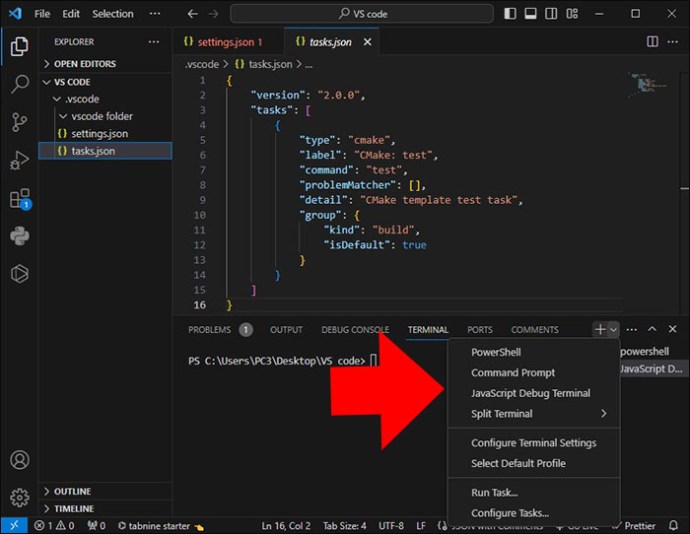 Alternativ drücken Sie den Befehl Strg+Umschalt+`. Mit dieser Aktion haben Sie erstellt ein neuer Eintrag in der oberen Liste, der mit dem jeweiligen Terminal verknüpft ist.
Alternativ drücken Sie den Befehl Strg+Umschalt+`. Mit dieser Aktion haben Sie erstellt ein neuer Eintrag in der oberen Liste, der mit dem jeweiligen Terminal verknüpft ist.
So entfernen Sie die Instanzen:
Bewegen Sie den Mauszeiger über eine Registerkarte und wählen Sie dann die Option „Papierkorb“ aus.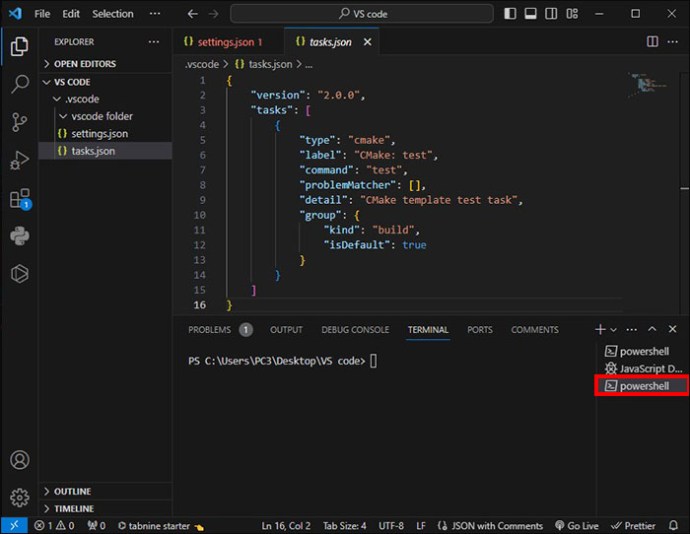 Wählen Sie ein Tab-Element aus und drücken Sie „Löschen“.
Wählen Sie ein Tab-Element aus und drücken Sie „Löschen“.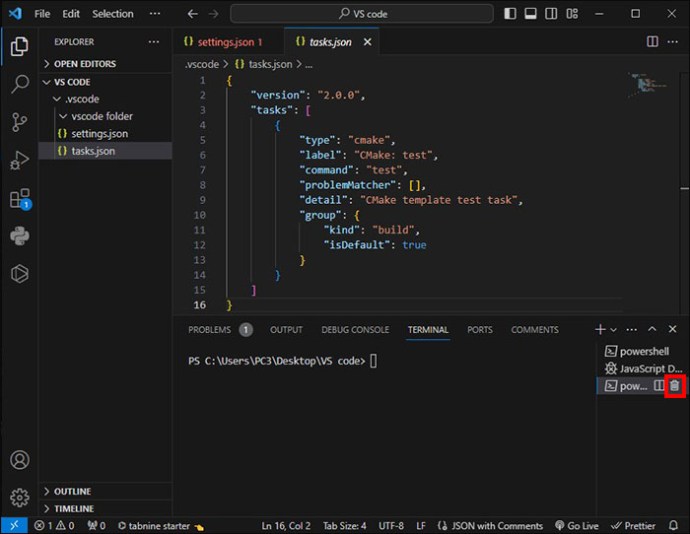 Alternativ können Sie mit der rechten Maustaste klicken und die Befehlsoption „Terminal: Aktive Terminalinstanzen löschen“ aus dem Kontextmenü verwenden.
Alternativ können Sie mit der rechten Maustaste klicken und die Befehlsoption „Terminal: Aktive Terminalinstanzen löschen“ aus dem Kontextmenü verwenden.Es ist möglich, zwischen verschiedenen Terminalgruppen zu navigieren, indem Sie den Fokus nächste Strg+Bild-nach-unten-Taste und den Fokus vorherige Strg+Bild-nach-oben-Taste drücken. Wenn sich der Status eines Terminals ändert, werden möglicherweise Symbole auf der rechten Seite des Terminals angezeigt. Sie können mit der Maus über das Symbol fahren, um die Statusinformationen anzuzeigen, die Aktionen enthalten können.
Geteilte Fenster (Gruppen)
Sie können verschiedene Terminals nebeneinander haben. Sie können damit Bereiche unterteilen und dann eine Gruppe von Bereichen erstellen, in denen Sie arbeiten können.
Suchen Sie einen Eintrag in der Liste der Terminals auf der rechten Seite und bewegen Sie den Mauszeiger darüber.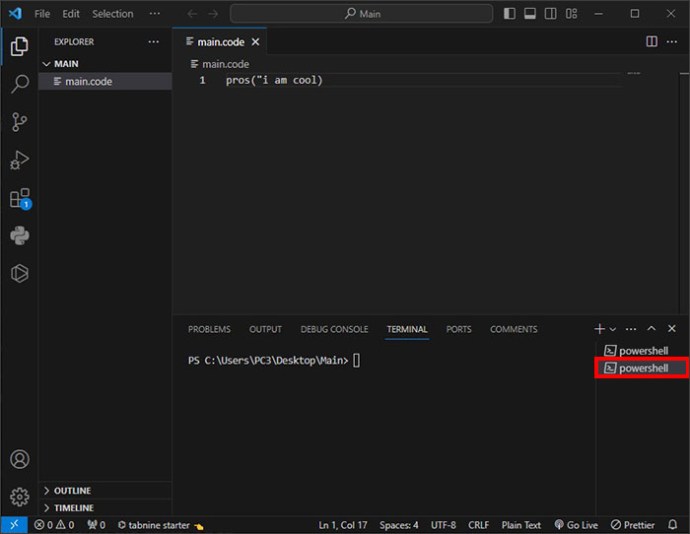 Wählen Sie die Inline-Split-Schaltfläche.
Wählen Sie die Inline-Split-Schaltfläche.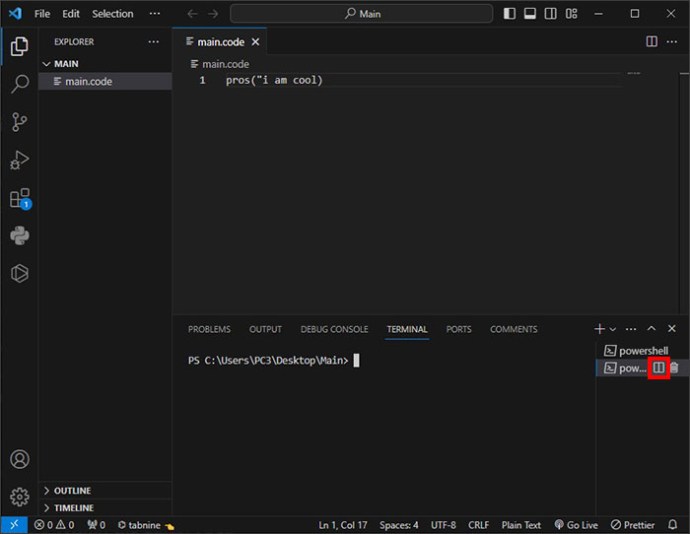 Gehen Sie zum Kontextmenü, klicken Sie mit der rechten Maustaste darauf und wählen Sie dann das Menü „Teilen“.
Gehen Sie zum Kontextmenü, klicken Sie mit der rechten Maustaste darauf und wählen Sie dann das Menü „Teilen“.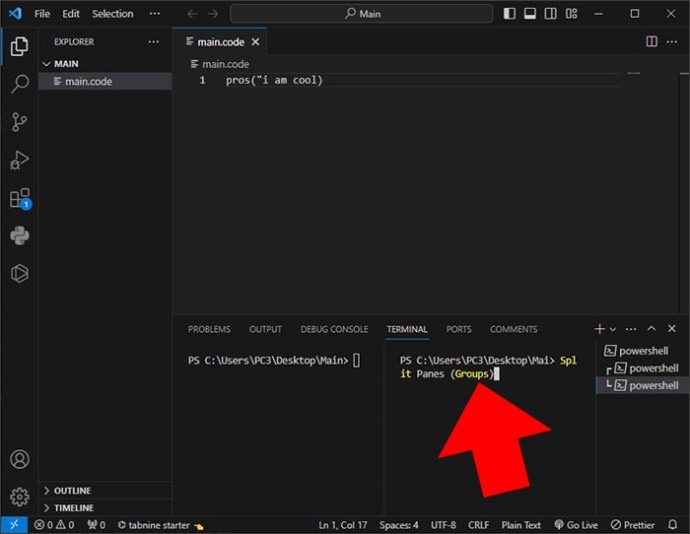 Drücken Sie „Alt“ und klicken Sie dann auf das „+“ oder eine einzelne Registerkarte im Terminalfenster.
Drücken Sie „Alt“ und klicken Sie dann auf das „+“ oder eine einzelne Registerkarte im Terminalfenster.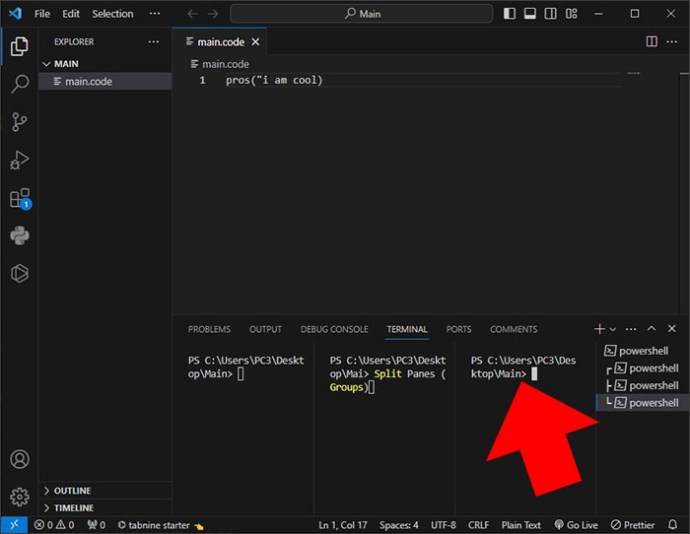 Aktivieren Sie den Befehl „Strg+Umschalt+5“.
Aktivieren Sie den Befehl „Strg+Umschalt+5“.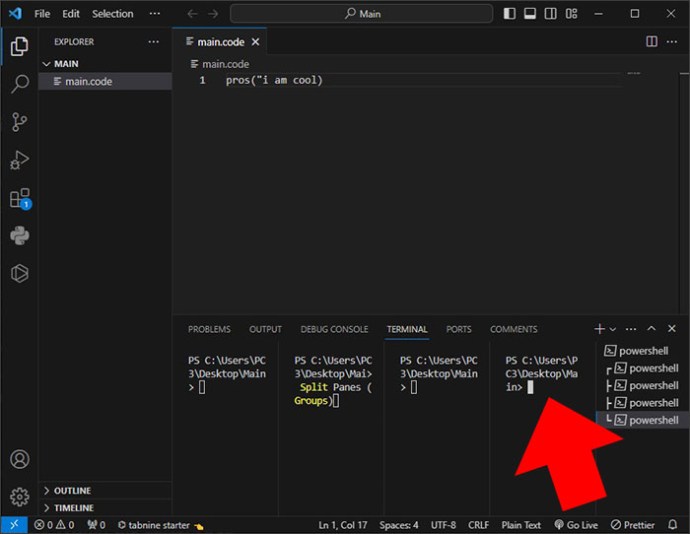
Um zwischen Terminals innerhalb einer Gruppe zu navigieren, müssen Sie sich auf den vorherigen Bereich konzentrieren, indem Sie „Alt+Links“ drücken, oder auf den folgenden Bereich, indem Sie „Alt+Rechts“ klicken. Wenn Sie Tabs innerhalb der Liste per Drag-and-Drop verschieben, ordnen Sie sie im Wesentlichen neu an. Wenn jedoch eine Registerkarte in den Hauptterminalbereich gezogen wird, verschieben Sie ein Terminal erfolgreich von einer Gruppe in die nächste.
Mit dem Befehl „Terminal: Aufteilen“ wird ein Terminal innerhalb seiner eigenen Gruppe verschoben. Dies ist Dies wird durch einen Rechtsklick auf das Kontextmenü oder über die Befehlspalette erreicht.
Terminals im Editorbereich
Terminals im Editor können mit den Befehlen „Terminal: Neues Terminal erstellen in“ geöffnet werden Editorbereich“ oder „Terminal: Neu im seitlichen Editorbereich erstellen“. Dies kann auch durch einfaches Ziehen des Terminals aus der Ansicht in den Editorbereich erreicht werden. Normalerweise werden die Terminal-Editoren wie normale Editor-Registerkarten dargestellt.
Terminal-Editoren können auf beiden Seiten vorhanden sein oder über das Editor-Gruppen-Layoutsystem in vielen Dimensionen angeordnet werden. Die Einstellung „terminal.integrated.defaultLocation“ ändert den Standard-Terminalstandort des „Editor“-oder „Ansicht“-Bereichs.
Navigieren durch den Inhalt
Puffer bezieht sich auf Terminalinhalte und ist der Abschnitt, der sich über dem „Zurückscrollen“ oder dem unteren Ansichtspunkt befindet. Die Einstellung „terminal.integrated.scrollback“ bestimmt den Umfang des Scrollbacks, der beibehalten wird. Der Standardwert beträgt 1000 Zeilen.
Das Navigieren im Puffer kann durch Befolgen verschiedener Befehle erfolgen, darunter:
Strg +Alt+Bild-nach-oben: Eine Zeile nach oben scrollen Strg+Alt+Bild-nach-unten: Nach unten scrollenUmschalt+Bild-nach-oben: Eine Seite nach oben scrollenUmschalt+Bild-nach-unten: Eine Seite nach unten scrollenStrg+Pos1: Nach oben scrollenStrg+Ende: Nach unten scrollen
Für die Befehlsnavigation:
Strg+Up: Scrollen zum vorherigen BefehlStrg+Down: Scrollen zum nächsten Befehl
Normalerweise erfolgt das Scrollen gleichzeitig. Sie können jedoch mithilfe der Option „terminal.integrated.smoothscrolling“ konfigurieren, dass über einen animiert wird kurze Zeit.
FAQs
Was mache ich, wenn ich Probleme beim Starten des VS-Terminals habe?
Wenn Sie Probleme beim Starten des Terminals haben, gehen Sie zu Anleitung zur Fehlerbehebung, in der Sie weitere Anleitungen erhalten.
Ist es möglich, ein Admin-Terminal zu erstellen?
Normalerweise wird eine integrierte Shell mit VS-Code-Berechtigungen ausgeführt. Wenn Sie die Shell mit Administrator-oder anderen Berechtigungen ausführen möchten, verwenden Sie „runas.exe“ und andere Dienstprogramme im Terminal.
Optimieren Sie den Arbeitsablauf mithilfe des VS Code-Terminals
Das Ausführen von Code im VS Code-Terminal ist effizient und bequem, da Sie den Editor nicht verlassen müssen. Es rationalisiert alle Entwicklungsaufgaben und Sie können zwischen dem Ausführen von Code und dem Codieren selbst wechseln. Letztendlich steigern Sie die Produktivität und Sie können sich auf die Codeausführung und das Debuggen konzentrieren.
Haben Sie versucht, Code im VS Code-Terminal auszuführen? Welche Erfahrungen haben Sie gemacht? Lassen Sie es uns im Kommentarbereich unten wissen.
Haftungsausschluss: Einige Seiten dieser Website können einen Affiliate-Link enthalten. Dies hat keinerlei Auswirkungen auf unsere Redaktion.